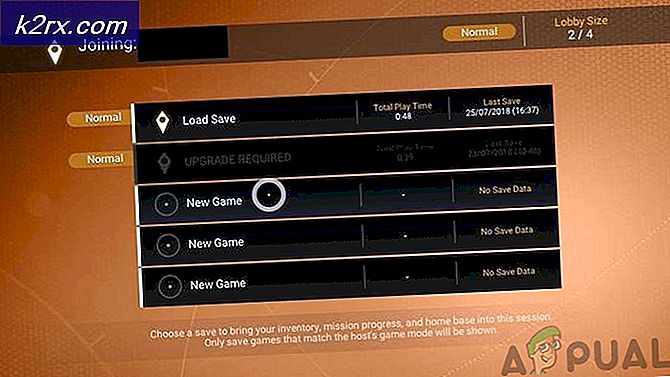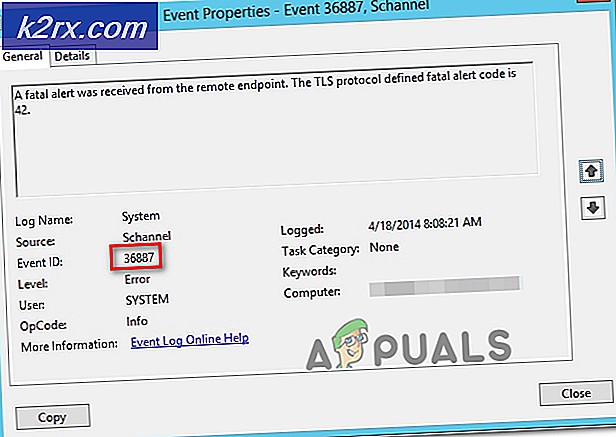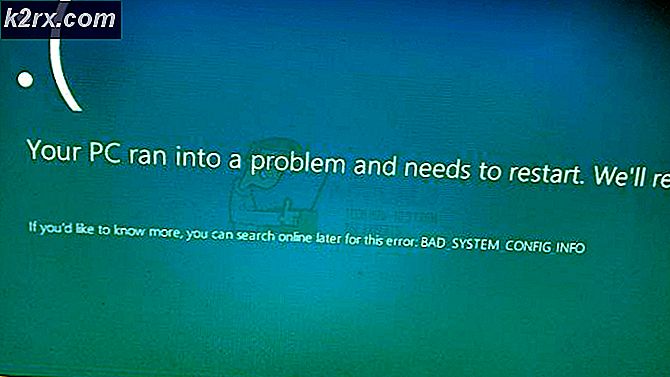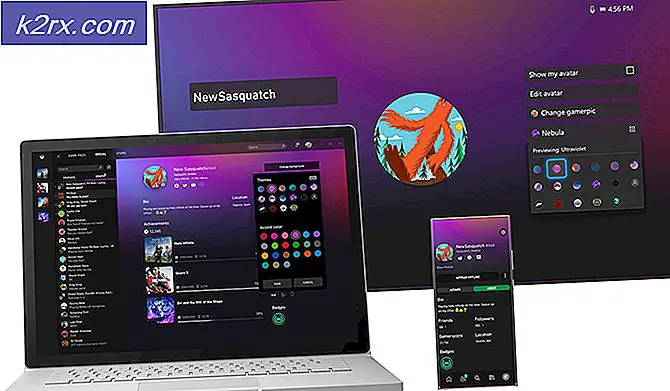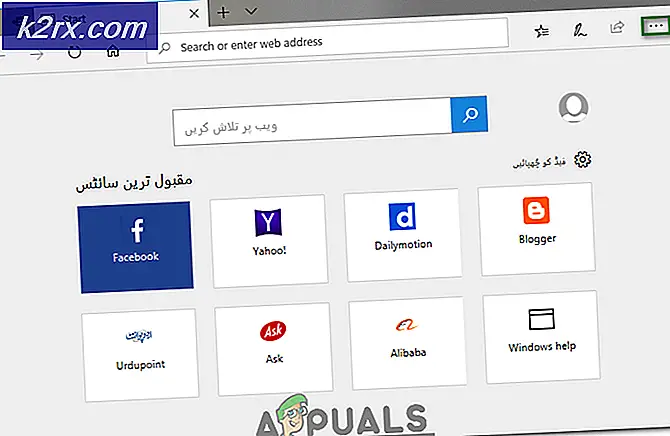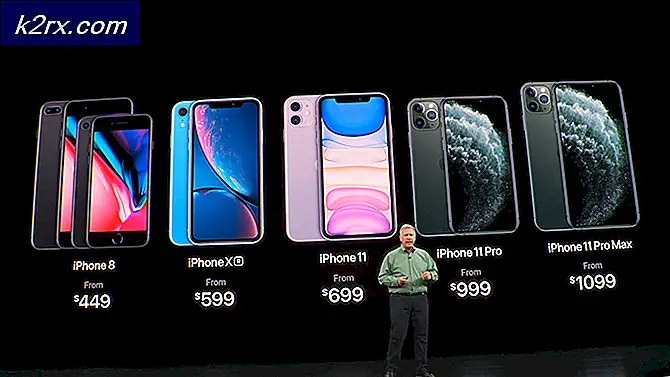So entfernen Sie Junk-Dateien auf einem Windows-Computer
Wenn Sie Ihren Computer verwenden, sammeln sich Junk-Dateien (von Dateien, die nach Systemaktualisierungen und Dateien im Papierkorb übrig geblieben sind, bis zu Dateien im Cache Ihres Internet-Browsers und alles dazwischen) in verschiedenen Bereichen der Festplatte an. Ein paar Kilobyte wertlose Junk-Dateien könnten nie ein Problem sein - aber im Laufe der Zeit, wenn immer mehr Junk-Dateien zum Müllhaufen hinzugefügt werden, erleben diese paar Kilobyte den sogenannten "Schneeballeffekt" und verwandeln sich schließlich in einen Berg von Junk-Dateien, die mehrere Gigabyte wiegen und viel Speicherplatz belegen.
Nicht nur, dass Junk-Dateien, die sich über einen erheblichen Zeitraum auf einem Computer aufgebaut haben, genauso viel Speicherplatz einnehmen, sie können auch dazu führen, dass der betroffene Computer langsamer läuft als ohne ihn. Warum das so ist, ist einfach - fast alle Junk-Dateien, die ein Windows-Computer sammelt, sammelt es auf der gleichen Partition seiner Festplatte, auf der Windows installiert ist, und je weniger freier Speicherplatz sich auf dieser Partition befindet, desto langsamer wird Windows. In diesem Fall ist es äußerst wichtig, Junk-Dateien regelmäßig von Ihrem Computer zu entfernen. Dies führt dazu, dass Ihr Computer merklich schneller läuft.
Wie bereits erwähnt, befinden sich diese Junk-Dateien, die Ihr Computer im Laufe der Zeit sammelt, jedoch nicht an einem einzigen Ort - sie sind über den gesamten Computer verstreut. Da dies so ist, können Sie nicht einfach alle Junk-Dateien auf Ihrem Computer auf einen Schlag loswerden - Sie müssen die Bereinigung in Phasen versuchen, und nur am Ende der gesamten Bereinigung wird Ihr Computer sei frei von all den Junk-Dateien, die es angehäuft hat. Ohne weitere Umschweife, hier ist, wie Sie Junk-Dateien von einem Windows-Computer entfernen:
Phase 1: Ausführen der Datenträgerbereinigung
Microsoft war sich der Tatsache bewusst, dass das Windows-Betriebssystem im Laufe der Zeit viel unnötigen Junk aufbaut, weshalb es das Disk Cleanup- Dienstprogramm in Windows integrierte. Das Dienstprogramm zur Datenträgerbereinigung ist ein Bestandsprogramm, das in allen Windows-Versionen vorhanden ist und mit dem eine Partition auf der Festplatte eines Windows-Computers nach Junk-Dateien durchsucht und alle gefundenen Junk-Dateien entfernt werden können. Um die Datenträgerbereinigung auszuführen, müssen Sie:
- Drücken Sie die Windows-Logo- Taste + R, um ein Dialogfeld " Ausführen " zu öffnen, geben Sie cleanmgr in das Dialogfeld " Ausführen " ein und drücken Sie die Eingabetaste, um das Dienstprogramm " Datenträger bereinigen" zu starten. Wählen Sie im daraufhin angezeigten Dialogfeld die Partition der Festplatte Ihres Computers, auf der Windows installiert ist, im Dropdown-Menü aus und klicken Sie auf OK . Alternativ können Sie das gleiche Ergebnis erzielen, indem Sie auf Computer klicken, mit der rechten Maustaste auf die Partition der Festplatte Ihres Computers klicken, auf der Windows installiert ist, auf Eigenschaften klicken und neben dem Kapazitätsdiagramm auf Datenträgerbereinigung klicken.
- Warten Sie, bis das Dienstprogramm zur Datenträgerbereinigung das Laufwerk nach Junk-Dateien durchsucht. Sobald dies erledigt ist, zeigt Ihnen das Dienstprogramm eine Liste aller Junk-Dateien an, die es auf dem Laufwerk gefunden hat.
- Aktivieren Sie die Kontrollkästchen neben den Junk-Dateien, von denen Sie absolut sicher sind, dass sie nicht gelöscht werden.
- Klicken Sie auf OK .
- Klicken Sie im daraufhin angezeigten Dialogfeld auf Dateien löschen.
- Warten Sie, bis das Dienstprogramm zur Datenträgerbereinigung die ausgewählten Junk-Dateien löscht .
Phase 2: Verwenden der Datenträgerbereinigung, um unnötige Systemdateien zu entfernen
Im Laufe der Zeit sammelt Windows auch eine Menge unnötiger Systemdateien, die das System einfach abwägen. Dazu gehören Debug-Berichte und Dateien, die von Update-Paketen und Windows Update Cleanup hinterlassen werden, neben anderen Dingen. Das Disk Cleanup- Dienstprogramm kann auch verwendet werden, um diese nicht benötigten Systemdateien zu entfernen. Um das Dienstprogramm Datenträgerbereinigung zu verwenden und unnötige Systemdateien zu entfernen, gehen Sie einfach wie folgt vor:
PRO TIPP: Wenn das Problem bei Ihrem Computer oder Laptop / Notebook auftritt, sollten Sie versuchen, die Reimage Plus Software zu verwenden, die die Repositories durchsuchen und beschädigte und fehlende Dateien ersetzen kann. Dies funktioniert in den meisten Fällen, in denen das Problem aufgrund einer Systembeschädigung auftritt. Sie können Reimage Plus herunterladen, indem Sie hier klicken- Wiederholen Sie die Schritte 1 und 2 aus Phase 1 .
- Wenn Sie die Liste der vom Dienstprogramm " Datenträgerbereinigung" gefundenen Junk-Dateien sehen, klicken Sie auf Systemdateien bereinigen . Dies führt dazu, dass das Dienstprogramm zur Datenträgerbereinigung eine weitere Suche auf dem Laufwerk durchführt und diesmal auch nach Systemdateien sucht, die als Junk eingestuft werden.
- Die nächste Liste, die das Dienstprogramm Datenträgerbereinigung anzeigt, enthält auch alle nicht benötigten Systemdateien, die auf dem durchsuchten Laufwerk gefunden wurden. Sobald dies der Fall ist, aktivieren Sie die Kontrollkästchen neben jeder Art von Junk-Dateien, von denen Sie wissen, dass sie für Ihren Computer nicht nützlich sind.
- Klicken Sie auf OK .
- Klicken Sie im daraufhin angezeigten Dialogfeld auf Dateien löschen.
- Warten Sie, bis das Dienstprogramm zur Datenträgerbereinigung die ausgewählten Junk-Dateien und nicht benötigten Systemdateien löscht .
Phase 3: Löschen von Junk-Dateien aus und löschen Sie den Cache Ihres Internet-Browsers
Während dies möglicherweise ein Schock ist, sind die Internetbrowser, die Sie verwenden, einige der größten Beiträge zu dem Gigabyte großen Berg von Junk-Dateien, die Ihr Computer im Laufe der Zeit aufgebaut hat. Ihr Internetbrowser speichert eine kleine Kopie jeder einzelnen Webseite, die Sie besuchen, und speichert außerdem Miniaturansichten aller Bilder, die Ihnen angezeigt werden, sowie eine Reihe anderer Dateien, die Speicherplatz benötigen und nicht unbedingt benötigt werden. Das ist der Fall, wenn Sie Ihren Windows-Computer von Junk-Dateien befreien wollen, müssen diese auch gehen - obwohl Sie wissen sollten, dass das Löschen des Cache Ihres Internet-Browsers dazu führen wird, dass Webseiten eine Weile langsamer als der Browser geladen werden Es werden keine zwischengespeicherten Kopien von zu ladenden Webseiten gespeichert. Um Junk-Dateien zu löschen und den Cache Ihres Internet-Browsers zu löschen, müssen Sie:
- Öffnen Sie den Internetbrowser, von dem Sie Junk-Dateien löschen möchten, und löschen Sie den Cache von.
- Drücken Sie Strg + Umschalt + Entf . Dies ist im Grunde eine universelle Tastenkombination für alle Internet-Browser, die ein Menü öffnet, mit dem Junk-Dateien gelöscht und der Cache des Browsers gelöscht werden kann.
- Aktivieren Sie die Kontrollkästchen für alle Elemente, die Sie löschen möchten, und klicken Sie auf OK / Löschen / Löschen von Daten oder was auch immer bei Ihrem Internet-Browser zutrifft.
PRO TIPP: Wenn das Problem bei Ihrem Computer oder Laptop / Notebook auftritt, sollten Sie versuchen, die Reimage Plus Software zu verwenden, die die Repositories durchsuchen und beschädigte und fehlende Dateien ersetzen kann. Dies funktioniert in den meisten Fällen, in denen das Problem aufgrund einer Systembeschädigung auftritt. Sie können Reimage Plus herunterladen, indem Sie hier klicken